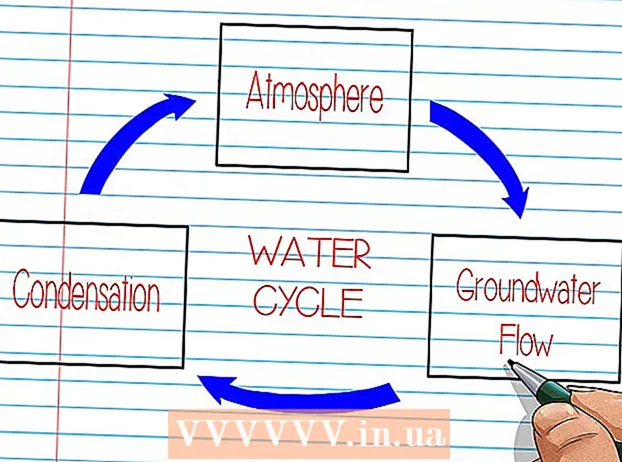ກະວີ:
Joan Hall
ວັນທີຂອງການສ້າງ:
1 ກຸມພາ 2021
ວັນທີປັບປຸງ:
1 ເດືອນກໍລະກົດ 2024
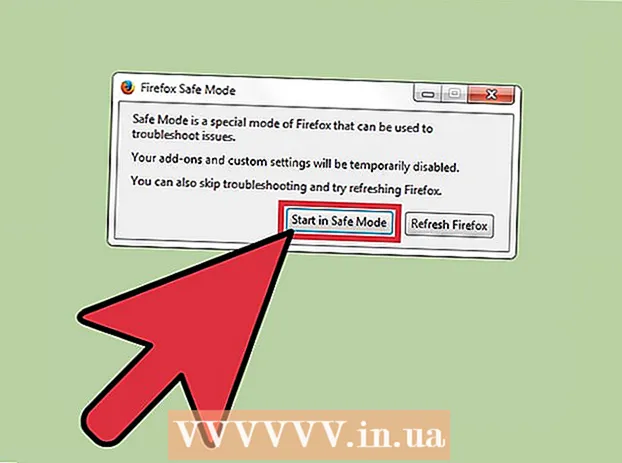
ເນື້ອຫາ
- ຂັ້ນຕອນ
- ວິທີທີ່ 1 ຈາກທັງ3ົດ 3: ວິທີອອກຈາກໂSafeດປອດໄພ
- ວິທີທີ່ 2 ຈາກທັງ:ົດ 3: ວິທີການຕິດຕັ້ງ Firefox ໃ່
- ວິທີທີ່ 3 ຈາກທັງ3ົດ 3: ວິທີເປີດໃຊ້ Safe Mode
- ຄໍາແນະນໍາ
- ແຫຼ່ງຂໍ້ມູນແລະການເຊື່ອມຕໍ່
Firefox Safe Mode ປິດໃຊ້ງານບາງສ່ວນຂະຫຍາຍ, ເຊິ່ງສາມາດຊ່ວຍເຈົ້າຊອກຫາຕົ້ນເຫດຂອງບັນຫາ. ເພື່ອສືບຕໍ່ໃຊ້ຕົວທ່ອງເວັບ, ເຈົ້າຈໍາເປັນຕ້ອງອອກຈາກ Safe Mode, ແຕ່ບາງຄັ້ງເຈົ້າບໍ່ສາມາດເຮັດໄດ້. ໃນບົດຄວາມນີ້, ພວກເຮົາຈະສະແດງວິທີການອອກຈາກ Safe Mode ໃນ Firefox.
ຂັ້ນຕອນ
ວິທີທີ່ 1 ຈາກທັງ3ົດ 3: ວິທີອອກຈາກໂSafeດປອດໄພ
 1 ເປີດເມນູ Firefox. ເພື່ອເຮັດສິ່ງນີ້, ໃຫ້ຄລິກໃສ່ຮູບສັນຍາລັກ "". Safe Mode ເປັນສະຖານະຂອງໂປຣແກຣມທ່ອງເວັບຊົ່ວຄາວທີ່ຖືກເປີດໃຊ້ໂດຍຜູ້ໃຊ້ເທົ່ານັ້ນ. ໃນກໍລະນີຫຼາຍທີ່ສຸດ, ເຈົ້າພຽງແຕ່ຕ້ອງການເລີ່ມ Firefox ຄືນໃto່ເພື່ອອອກຈາກ Safe Mode.
1 ເປີດເມນູ Firefox. ເພື່ອເຮັດສິ່ງນີ້, ໃຫ້ຄລິກໃສ່ຮູບສັນຍາລັກ "". Safe Mode ເປັນສະຖານະຂອງໂປຣແກຣມທ່ອງເວັບຊົ່ວຄາວທີ່ຖືກເປີດໃຊ້ໂດຍຜູ້ໃຊ້ເທົ່ານັ້ນ. ໃນກໍລະນີຫຼາຍທີ່ສຸດ, ເຈົ້າພຽງແຕ່ຕ້ອງການເລີ່ມ Firefox ຄືນໃto່ເພື່ອອອກຈາກ Safe Mode.  2 ໃຫ້ຄລິກໃສ່ "ອອກ". ປ່ອງຢ້ຽມ Firefox ຈະປິດ. ເພື່ອຄວາມ ໜ້າ ເຊື່ອຖືຫຼາຍຂຶ້ນ, ພວກເຮົາແນະ ນຳ ໃຫ້ປິດເປີດຄອມພິວເຕີຂອງເຈົ້າຄືນໃ່.
2 ໃຫ້ຄລິກໃສ່ "ອອກ". ປ່ອງຢ້ຽມ Firefox ຈະປິດ. ເພື່ອຄວາມ ໜ້າ ເຊື່ອຖືຫຼາຍຂຶ້ນ, ພວກເຮົາແນະ ນຳ ໃຫ້ປິດເປີດຄອມພິວເຕີຂອງເຈົ້າຄືນໃ່.  3 ເລີ່ມ Firefox. ຖ້າຕົວທ່ອງເວັບຂອງເຈົ້າເປີດຢູ່ໃນ Safe Mode, ໃຊ້ວິທີອື່ນເພື່ອອອກຈາກມັນ. ຖ້າ Firefox ຂັດຂ້ອງແລະເຂົ້າໄປໃນ Safe Mode ໂດຍອັດຕະໂນມັດ, ພວກເຮົາແນະນໍາໃຫ້ເຈົ້າຕິດຕັ້ງ browser ຂອງເຈົ້າຄືນໃ່.
3 ເລີ່ມ Firefox. ຖ້າຕົວທ່ອງເວັບຂອງເຈົ້າເປີດຢູ່ໃນ Safe Mode, ໃຊ້ວິທີອື່ນເພື່ອອອກຈາກມັນ. ຖ້າ Firefox ຂັດຂ້ອງແລະເຂົ້າໄປໃນ Safe Mode ໂດຍອັດຕະໂນມັດ, ພວກເຮົາແນະນໍາໃຫ້ເຈົ້າຕິດຕັ້ງ browser ຂອງເຈົ້າຄືນໃ່.
ວິທີທີ່ 2 ຈາກທັງ:ົດ 3: ວິທີການຕິດຕັ້ງ Firefox ໃ່
 1 ດາວໂຫຼດ Firefox ລຸ້ນລ້າສຸດ. ເຮັດອັນນີ້ຖ້າເຈົ້າມີບັນຫາການອອກຈາກ Safe Mode. ໄປທີ່ http://www.mozilla.org ແລະດາວໂຫຼດ Firefox ໃສ່ໃນຄອມພິວເຕີຂອງເຈົ້າ.
1 ດາວໂຫຼດ Firefox ລຸ້ນລ້າສຸດ. ເຮັດອັນນີ້ຖ້າເຈົ້າມີບັນຫາການອອກຈາກ Safe Mode. ໄປທີ່ http://www.mozilla.org ແລະດາວໂຫຼດ Firefox ໃສ່ໃນຄອມພິວເຕີຂອງເຈົ້າ.  2 ປິດ Firefox. ລໍຖ້າສໍາລັບໄຟລ installation ການຕິດຕັ້ງ Firefox ດາວນໂຫລດກັບຄອມພິວເຕີຂອງທ່ານ; ມັນຈະໃຊ້ເວລາສອງສາມນາທີ. ຕອນນີ້ປິດ Firefox. ຖ້າເຈົ້າມີໂປຣແກຣມທ່ອງເວັບທີສອງຕິດຕັ້ງໄວ້ໃນຄອມພິວເຕີຂອງເຈົ້າ, ເຊັ່ນ Safari ຫຼື Chrome, ເຈົ້າສາມາດຖອນການຕິດຕັ້ງ Firefox ກ່ອນດາວໂຫຼດໄຟລ er ຕິດຕັ້ງສໍາລັບ browser ນັ້ນ. ແຕ່ຖ້າບໍ່ມີຕົວທ່ອງເວັບທີສອງ, ທໍາອິດດາວໂຫລດໄຟລ and ແລະຫຼັງຈາກນັ້ນຖອນການຕິດຕັ້ງ Firefox ທີ່ຕິດຕັ້ງ.
2 ປິດ Firefox. ລໍຖ້າສໍາລັບໄຟລ installation ການຕິດຕັ້ງ Firefox ດາວນໂຫລດກັບຄອມພິວເຕີຂອງທ່ານ; ມັນຈະໃຊ້ເວລາສອງສາມນາທີ. ຕອນນີ້ປິດ Firefox. ຖ້າເຈົ້າມີໂປຣແກຣມທ່ອງເວັບທີສອງຕິດຕັ້ງໄວ້ໃນຄອມພິວເຕີຂອງເຈົ້າ, ເຊັ່ນ Safari ຫຼື Chrome, ເຈົ້າສາມາດຖອນການຕິດຕັ້ງ Firefox ກ່ອນດາວໂຫຼດໄຟລ er ຕິດຕັ້ງສໍາລັບ browser ນັ້ນ. ແຕ່ຖ້າບໍ່ມີຕົວທ່ອງເວັບທີສອງ, ທໍາອິດດາວໂຫລດໄຟລ and ແລະຫຼັງຈາກນັ້ນຖອນການຕິດຕັ້ງ Firefox ທີ່ຕິດຕັ້ງ.  3 ເອົາ Firefox ທີ່ຕິດຕັ້ງອອກ. ດຽວນີ້ເຈົ້າປິດ Firefox ແລະດາວໂຫຼດໄຟລ installation ຕິດຕັ້ງຂອງມັນ, ເອົາ Firefox ທີ່ຕິດຕັ້ງອອກ. ຢູ່ໃນ Windows, ໄປຫາໂຟລເດີໄຟລ Program ໂຄງການແລະຈາກນັ້ນໄປທີ່ໂຟເດີ Mozilla Firefox; ຢູ່ໃນເຄື່ອງ Mac, ທ່ອງໄປຫາໂຟນເດີຄໍາຮ້ອງສະຫມັກແລະຫຼັງຈາກນັ້ນໄປຫາໂຟນເດີ Firefox. ຊອກຫາໄຟລ browser ຂອງ browser ແລະລຶບມັນອອກ.
3 ເອົາ Firefox ທີ່ຕິດຕັ້ງອອກ. ດຽວນີ້ເຈົ້າປິດ Firefox ແລະດາວໂຫຼດໄຟລ installation ຕິດຕັ້ງຂອງມັນ, ເອົາ Firefox ທີ່ຕິດຕັ້ງອອກ. ຢູ່ໃນ Windows, ໄປຫາໂຟລເດີໄຟລ Program ໂຄງການແລະຈາກນັ້ນໄປທີ່ໂຟເດີ Mozilla Firefox; ຢູ່ໃນເຄື່ອງ Mac, ທ່ອງໄປຫາໂຟນເດີຄໍາຮ້ອງສະຫມັກແລະຫຼັງຈາກນັ້ນໄປຫາໂຟນເດີ Firefox. ຊອກຫາໄຟລ browser ຂອງ browser ແລະລຶບມັນອອກ.  4 ຕິດຕັ້ງ Firefox. ເພື່ອເຮັດສິ່ງນີ້, ໃຫ້ຄລິກສອງຄັ້ງໃສ່ໄຟລ installation ຕິດຕັ້ງທີ່ດາວໂຫຼດມາແລ້ວປະຕິບັດຕາມຄໍາແນະນໍາຢູ່ເທິງ ໜ້າ ຈໍ. ເມື່ອການຕິດຕັ້ງສໍາເລັດ, ຄລິກສໍາເລັດຮູບ.
4 ຕິດຕັ້ງ Firefox. ເພື່ອເຮັດສິ່ງນີ້, ໃຫ້ຄລິກສອງຄັ້ງໃສ່ໄຟລ installation ຕິດຕັ້ງທີ່ດາວໂຫຼດມາແລ້ວປະຕິບັດຕາມຄໍາແນະນໍາຢູ່ເທິງ ໜ້າ ຈໍ. ເມື່ອການຕິດຕັ້ງສໍາເລັດ, ຄລິກສໍາເລັດຮູບ.  5 ເລີ່ມ Firefox ເພື່ອຊອກຫາວ່າ browser ຢູ່ໃນ Safe Mode ຫຼືບໍ່.
5 ເລີ່ມ Firefox ເພື່ອຊອກຫາວ່າ browser ຢູ່ໃນ Safe Mode ຫຼືບໍ່.
ວິທີທີ່ 3 ຈາກທັງ3ົດ 3: ວິທີເປີດໃຊ້ Safe Mode
 1 ເປີດເມນູ Firefox. ເພື່ອເຮັດສິ່ງນີ້, ໃຫ້ຄລິກໃສ່ຮູບສັນຍາລັກ "".
1 ເປີດເມນູ Firefox. ເພື່ອເຮັດສິ່ງນີ້, ໃຫ້ຄລິກໃສ່ຮູບສັນຍາລັກ "".  2 ຄລິກຊ່ວຍເຫຼືອ> ເລີ່ມຄືນໃWithout່ໂດຍບໍ່ມີການເພີ່ມໃສ່.
2 ຄລິກຊ່ວຍເຫຼືອ> ເລີ່ມຄືນໃWithout່ໂດຍບໍ່ມີການເພີ່ມໃສ່. 3 ຢູ່ໃນປ່ອງຢ້ຽມ Safe Mode, ເລືອກດໍາເນີນການໃນ Safe Mode. ໂmodeດນີ້ຈະປິດໃຊ້ງານສ່ວນຂະຫຍາຍ, ຊຸດຮູບແບບ, ແລະອັນທີ່ມັກເພື່ອຊ່ວຍກໍານົດສາເຫດຂອງບັນຫາ. ເມື່ອເຈົ້າເລີ່ມ Firefox ຄືນໃ,່, ສ່ວນຂະຫຍາຍ, ຮູບແບບສີສັນແລະອື່ນ on ຈະຖືກເປີດ ນຳ ໃຊ້ຄືນໃ່.
3 ຢູ່ໃນປ່ອງຢ້ຽມ Safe Mode, ເລືອກດໍາເນີນການໃນ Safe Mode. ໂmodeດນີ້ຈະປິດໃຊ້ງານສ່ວນຂະຫຍາຍ, ຊຸດຮູບແບບ, ແລະອັນທີ່ມັກເພື່ອຊ່ວຍກໍານົດສາເຫດຂອງບັນຫາ. ເມື່ອເຈົ້າເລີ່ມ Firefox ຄືນໃ,່, ສ່ວນຂະຫຍາຍ, ຮູບແບບສີສັນແລະອື່ນ on ຈະຖືກເປີດ ນຳ ໃຊ້ຄືນໃ່.
ຄໍາແນະນໍາ
- ເພື່ອເປີດໃຊ້ Safe Mode, ເຈົ້າສາມາດກົດປຸ່ມ Shift ຫຼື Option ຄ້າງໄວ້ໃນຂະນະທີ່ເລີ່ມ Firefox. ເພາະສະນັ້ນ, ຖ້າໂປຣແກຣມທ່ອງເວັບເປີດຢູ່ໃນ Safe Mode, ກວດເບິ່ງວ່າປຸ່ມ Shift / Option ແມ່ນຕິດຢູ່ຫຼືບໍ່.
ແຫຼ່ງຂໍ້ມູນແລະການເຊື່ອມຕໍ່
- ↑ https://support.mozilla.org/en-US/kb/firefox-is-stuck-in-safe-mode
- ↑ https://support.mozilla.org/en-US/questions/972320
- ↑ https://support.mozilla.org/en-US/kb/troubleshoot-firefox-issues-using-safe-mode#w_exiting-safe-mode